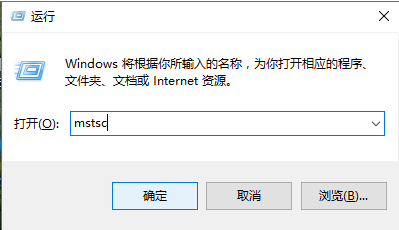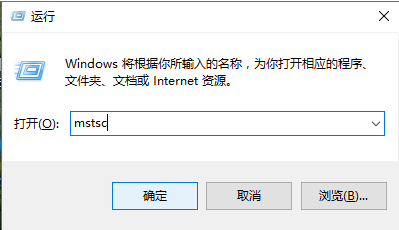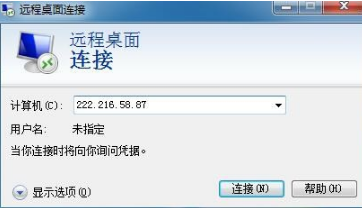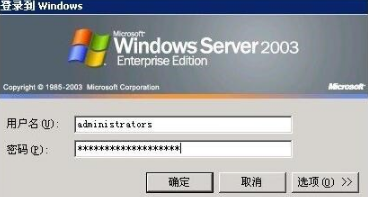Warning: Use of undefined constant title - assumed 'title' (this will throw an Error in a future version of PHP) in /data/www.zhuangjiba.com/web/e/data/tmp/tempnews8.php on line 170
远程连接命令,详细教您远程连接命令怎么用
装机吧
Warning: Use of undefined constant newstime - assumed 'newstime' (this will throw an Error in a future version of PHP) in /data/www.zhuangjiba.com/web/e/data/tmp/tempnews8.php on line 171
2018年10月16日 10:56:00
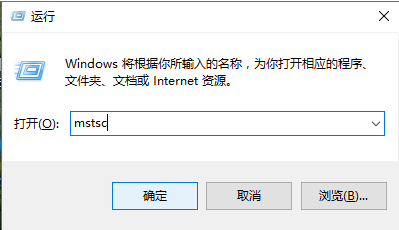
微软windows操作系统中是自带有远程连接功能的,您可以通过远程连接命令来连接远程计算机,很多朋友不知道远程连接命令怎么使用,下面就来看看小编是怎么操作的吧!
对于很多从事运维工作的工程师来说,windows远程连接是非常重要的,熟练的使用远程命令可以大大的提高工作效率,今天小编就来说说远程连接命令怎么使用。
远程连接命令怎么用
1.按键盘上的windows+R组合键键,打开运行对话框,在运行框中输入远程连接命令mstsc并回车。
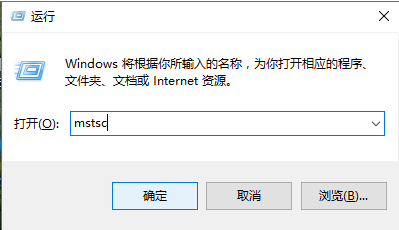
远程命令电脑图解-1
2.接着会出现远程桌面连接对话框,输入计算机名称或IP地址,然后点击连接,进入下一步。
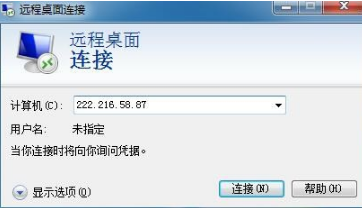
远程电脑图解-2
3.接着输入远程计算机的登录用户名及密码,点击确定即可成功连接。
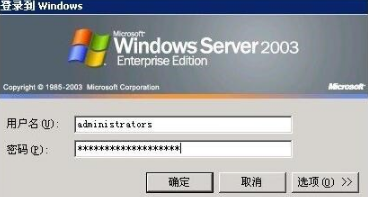
远程命令电脑图解-3
现在知道远程连接命令怎么用了吧,希望对您有帮助。